Youtubeの音声が途切れてしまう
目次
閉じるYoutubeの音声が途切れてしまう原因
iPhoneでもYoutubeで動画コンテンツを楽しむことができますが稀に動画の音声が途切れてしまうことがあります。
音声が途切れてしまうと動画の楽しさが半減してしまい、見たい動画も楽しむことができなくなってしまいます。
今回は、Youtubeの音声が途切れてしまう原因と対処方法をご紹介します。
Youtubeの音声が途切れてしまう原因は、
・スピーカーの不具合
・アプリの不具合
・iOSの不具合
・iPhoneの不具合
以上が考えられる原因です。
スピーカーの不具合

Youtubeの音声が途切れてしまう原因の1つ目は「スピーカーの不具合」です。
iPhoneのスピーカーの不具合でYoutubeの音声が途切れてしまうことがあります。
他のアプリでも音声が途切れてしまう時にはスピーカーが故障してしまっている可能性が非常に高くなるのでiPhone修理店に持って行き、iPhoneの状態を確認しましょう。
アプリの不具合

Youtubeの音声が途切れてしまう原因の2つ目は「アプリの不具合」です。
Youtubeのみで音声が途切れてしまう時にはアプリの不具合の可能性があります。
この場合は、App Storeでアプリのアップデートがあるか確認し、アップデートがある時にはアプリのアップデートを行いましょう。
アプリのアップデート後にも症状が改善しない時にはアプリの再インストールを行いましょう。
アプリの再インストールを行うことでサインアウトしている状態になることがあるので再インストールを行う前にはIDとパスワードはわかる状態にしておきましょう。
iOSの不具合
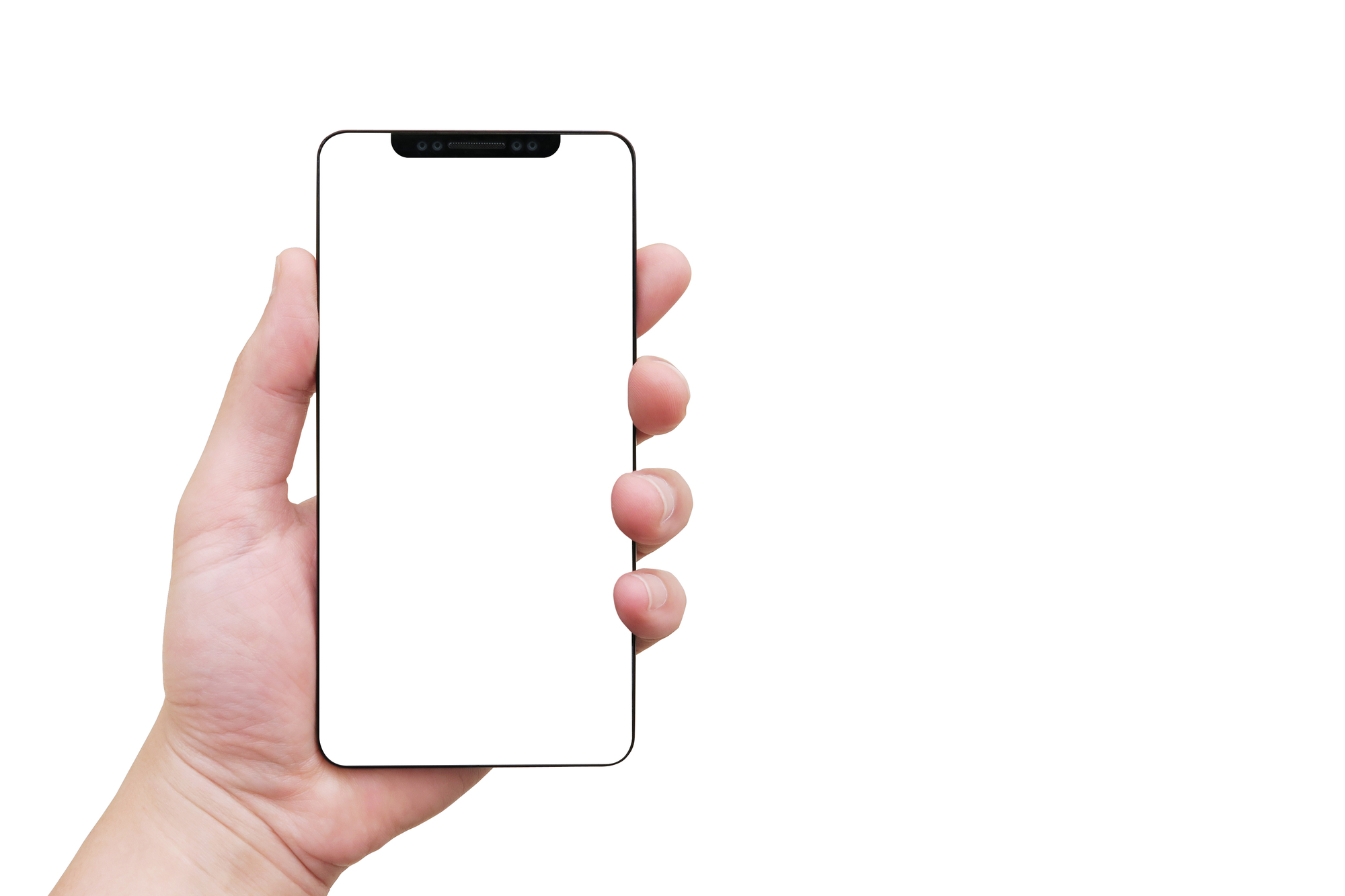
Youtubeの音声が途切れてしまう原因の3つ目は「iOSの不具合」です。
アプリの再インストールを行なっても症状が改善しない時にはiOSの不具合の可能性が高くなるのでiPhoneの再起動などを行いましょう。
【iPhoneの再起動の手順】
【iPhone6sまでの機種】
ホームボタンとスリープボタンを同時に長押し→画面が真っ暗になったらボタンを離す
【iPhone7】
音量のマイナスボタンとスリープボタンを同時に長押し→画面が真っ暗になったらボタンを離す
【iPhone8以降の機種】
音量のプラス、マイナス、スリープボタンを順番に押し、スリープボタンのみ長押し→画面が真っ暗になったらボタンを離す
以上の手順でiPhoneの再起動を行うことができたら症状が改善しているか確認しましょう。
再起動後にも症状が改善しない時にはiPhoneのアップデート・初期化を行いましょう。
iPhoneの初期化を行うことで端末に貼っているデータが全て消えてしまうので初期化を行う前にはデータのバックアップを作成してから初期化を行うようにしましょう。
【設定からiPhoneのアップデートを行う手順】
【設定】→【一般】→【ソフトウェア・アップデート】→【ダウンロードしてインストール】
以上の手順でiPhoneのアップデートを行うことができたら症状が改善しているか確認しましょう。
アップデート後にもYoutubeの音声が途切れてしまう時にはiPhoneの初期化を行いましょう。
【設定からiPhoneの初期化を行う手順】
【設定】→【一般】→【転送またはiPhoneをリセット】→【全てのコンテンツと設定を消去】
以上の手順でiPhoneの初期化を行い、症状が改善しているか確認しましょう。
初期化後にも症状が改善していない時にはiPhoneの故障の可能性が高いのでiPhone修理店に持って行きましょう。
もし、iPhoneのアップデート・初期化後にアップルロゴなどでフリーズしてしまう時にはiPhoneをリカバリーモードに入れ、再度アップデート・初期化を行いましょう。
【iPhoneをリカバリーモードに入れる手順】
【iPhone6sまでの機種】
ホームボタンとスリープボタンを同時に長押し→画面が真っ暗になったらホームボタンのみ長押し→リカバリーモード
【iPhone7】
音量のマイナスボタンとスリープボタンを長押し→画面が真っ暗になったら音量のマイナスボタンのみ長押し→リカバリーモード
【iPhone8以降の機種】
音量のプラス、マイナス、スリープボタンを順番に押し、スリープボタンのみ長押し→画面が真っ暗になってもスリープボタンを長押し→リカバリーモード
以上の手順でiPhoneをリカバリーモードに入れることができたらiPhoneをPCに接続し、アップデート・初期化を行いましょう。
iPhoneの不具合

Youtubeの音声が途切れてしまう原因の4つ目は「iPhoneの不具合」です。
iPhoneの初期化後にも症状が改善しないときやYoutube以外のアプリでも同様の症状が出てしまっている時にはiPhone本体やスピーカーが故障してしまっている可能性が非常に高くなるのでiPhone修理店に持って行きましょう。
Youtubeの音声が途切れてしまう時の対処方法

以上がYoutubeの音声が途切れてしまう原因です。
続いて対処方法ですが
・アプリのアップデート、再インストール
・iPhoneの再起動
・iPhoneのアップデート、初期化
・iPhone修理店に持って行く
以上が対処方法です。
Youtubeの音声が途切れてしまう症状の場合、スピーカーの不具合の可能性が非常に高くなります。
別のアプリでも同様の症状が出てしまっている時にはスピーカーの故障が高いのでiPhone修理店に持って行きましょう。
Youtubeのみで症状が出ている時にはアプリやiPhoneのシステムの不具合の可能性が高くなるのでアプリのアップデートやiPhoneの再起動を行いましょう。
まとめ

以上がYoutubeの音声が途切れてしまう原因と対処方法です。
音声が途切れてしまうなどの症状の場合、iPhoneやスピーカーの部品の故障の可能性が高いのでiPhone修理店に持って行き、iPhoneの状態を確認しましょう。
| iPhoneの症状検索に戻る |
























